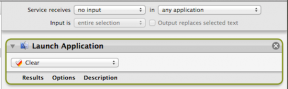Cele mai bune 5 remedieri pentru videoclipurile HDR care nu sunt redate pe Instagram pe iPhone și Android
Miscellanea / / December 07, 2023
Instagram nu mai este doar o platformă pentru a posta fotografii. Reels și Stories au devenit acum cel mai distribuit conținut de pe platformă care ajunge la numărul maxim de persoane. Puteți chiar să înregistrați și să postați videoclipuri HDR de pe iPhone sau telefonul Android și să le vizualizați în timp ce derulați feedul.

Dacă telefonul dvs. are un afișaj HDR, aceste videoclipuri vă vor lumina ecranul și vor afișa conținut cu culori și contrast îmbunătățite. Dacă videoclipurile HDR nu sunt redate pe feedul Instagram, iată câteva metode de depanare pentru a remedia aceleași probleme.
1. Verificați dacă Redarea HDR este activată
Instagram a oferit acum o funcție pentru a dezactiva redarea HDR pe dispozitivul tău mobil. Îl puteți folosi dacă nu vă place să vizionați prea multe videoclipuri HDR. Dar trebuie să vă asigurați că această funcție nu este activată dacă Instagram nu redă videoclipuri HDR.
Pasul 1: Deschide Instagram pe iPhone sau Android. Pașii rămân aceiași pentru ambele platforme.

Pasul 2: Atingeți pictograma profilului dvs. din colțul din dreapta jos.
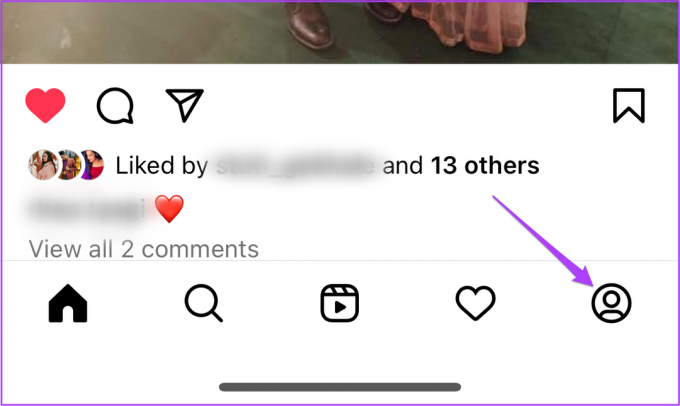
Pasul 3: Atinge pictograma hamburger din colțul din dreapta sus și selectează Setări și confidențialitate.

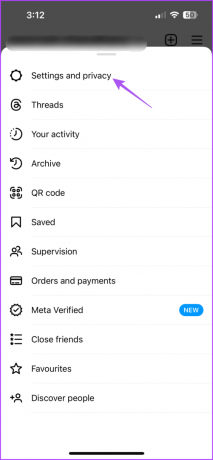
Pasul 4: Derulați în jos și selectați Media Quality.
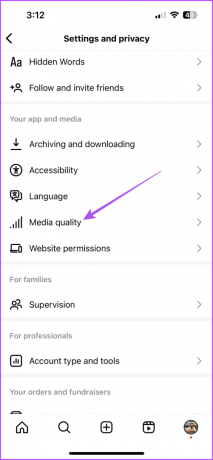
Pasul 5: Atingeți comutatorul de lângă Dezactivați redarea video HDR pentru a dezactiva funcția.
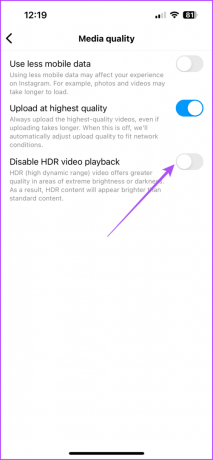
Pasul 6: Reveniți la feedul dvs. și verificați dacă problema este rezolvată.
2. Dezactivați utilizarea mai puțină a datelor mobile
Vizionarea videoclipurilor HDR va necesita mai multe date de internet pe dispozitivul dvs. mobil. Prin urmare, vă sugerăm să vă asigurați că utilizarea datelor mobile nu a fost restricționată pentru profilul dvs. Iată cum.
Pasul 1: Deschide Instagram pe iPhone sau pe telefonul tău Android.

Pasul 2: Atingeți pictograma profilului dvs. din colțul din dreapta jos.
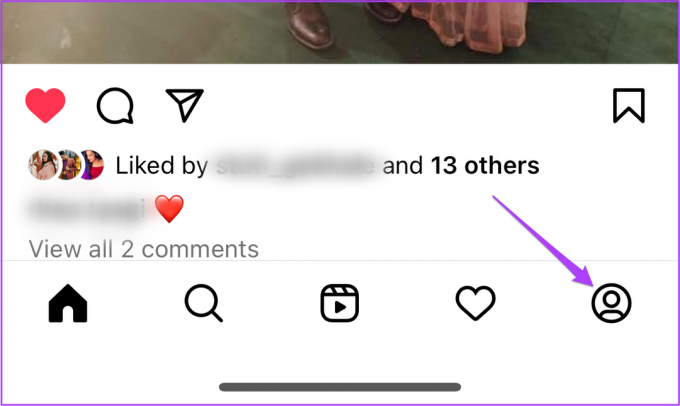
Pasul 3: Atinge pictograma hamburger din colțul din dreapta sus și selectează Setări și confidențialitate.

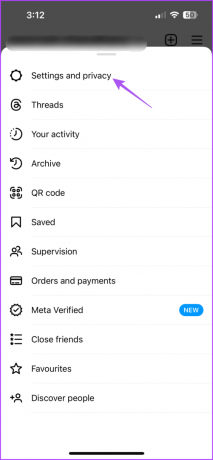
Pasul 4: Derulați în jos și selectați Media Quality.
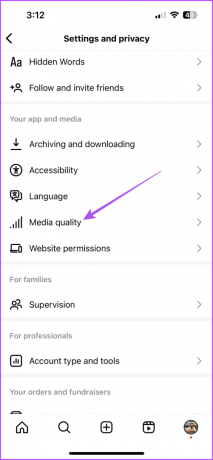
Pasul 5: Atingeți comutatorul de lângă Utilizați mai puține date mobile pentru a dezactiva funcția.
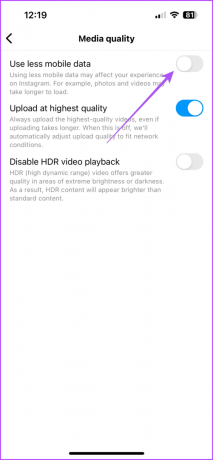
Pasul 6: Reveniți la feedul dvs. și verificați dacă problema este rezolvată.
Puteți citi și postarea noastră dacă vă confruntați cu altele probleme cu utilizarea Instagram pe date mobile.
3. Dezactivați modul de consum redus
Modul Power Low sau Battery Saver Mode poate ajuta la conservarea duratei de viață a bateriei. Dar poate cauza probleme cu redarea video HDR pe Instagram. Prin urmare, vă sugerăm să dezactivați modul de consum redus pe iPhone sau pe telefonul dvs. Android.
Pe iPhone
Pasul 1: Deschideți aplicația Setări și atingeți Baterie.


Pasul 2: Atingeți comutatorul de lângă Mod de consum redus pentru a dezactiva funcția.

Pe Android
Pasul 1: Deschide Setări și atinge Baterie.


Pasul 2: Atingeți Economisirea bateriei și atingeți comutatorul de lângă Folosiți Economizorul bateriei pentru a dezactiva funcția.


Pasul 3: Închideți Setări și deschideți Instagram pentru a verifica dacă problema este rezolvată.

4. Forțați părăsirea și relansați Instagram
Puteți forța închiderea și relansați aplicația Instagram pe iPhone și Android dacă problema rămâne constantă. Acest lucru va oferi aplicației un nou început.
Pe iPhone
Pasul 1: Pe ecranul de pornire, glisați în sus și țineți apăsat pentru a dezvălui ferestrele aplicației de fundal.
Pasul 2: Glisați spre dreapta pentru a căuta fereastra aplicației Instagram. Apoi glisați în sus pentru a închide aplicația.
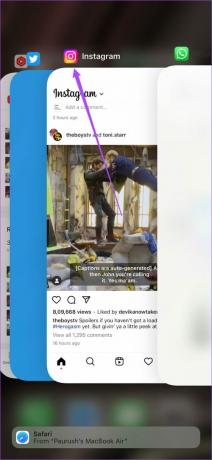
Pasul 3: Relansați Instagram și verificați dacă problema este rezolvată.
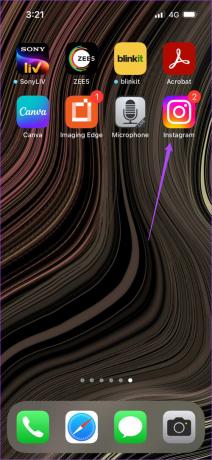
Pe Android
Pasul 1: Apăsați lung pe pictograma aplicației Instagram și apăsați pe Info aplicație.

Pasul 2: Atingeți Forțare oprire și selectați Ok pentru a confirma.


Pasul 3: Închideți aplicația Info și relansați Instagram pentru a verifica dacă problema este rezolvată.

5. Actualizați Instagram
Dacă aveți nevoie de ajutor cu soluțiile, vă sugerăm să instalați cea mai recentă versiune de Instagram pe iPhone sau pe telefonul dvs. Android. Acest lucru va priva aplicația de orice erori sau erori. Utilizați următoarele linkuri pentru a actualiza Instagram, în funcție de software-ul dispozitivului dvs.
Actualizați Instagram pe iPhone
Actualizați Instagram pe Android
Bucurați-vă de HDR pe Instagram
Aceste soluții vă vor ajuta atunci când videoclipurile HDR nu sunt redate în feedul dvs. Instagram. De asemenea, puteți alege fă o bobină pe Instagram folosind fotografiile tale. Nu trebuie să filmați un videoclip pentru a încărca unul în profilul dvs. de fiecare dată. Puteți selecta o grămadă de fotografii și le puteți combina într-un singur videoclip cu text și animație.
Ultima actualizare pe 06 octombrie 2023
Articolul de mai sus poate conține link-uri afiliate care ajută la sprijinirea Guiding Tech. Cu toate acestea, nu afectează integritatea noastră editorială. Conținutul rămâne imparțial și autentic.

Compus de
Paurush se plimbă pe iOS și Mac în timp ce se întâlnește cu Android și Windows. Înainte de a deveni scriitor, a produs videoclipuri pentru mărci precum Mr. Phone și Digit și a lucrat pentru scurt timp ca copywriter. În timpul liber, își satisface curiozitatea față de platformele și dispozitivele de streaming precum Apple TV și Google TV. În weekend, el este un cinefil cu normă întreagă care încearcă să-și reducă lista nesfârșită de urmărire, deseori o mai lungă.